Als Linux-Benutzer ist der Zugriff auf das Root-Terminal unerlässlich, um Aufgaben auf Systemebene auszuführen, z. B. das Installieren neuer Pakete, das Ändern von Systemkonfigurationen oder das Aktualisieren des Betriebssystems. In diesem Artikel zeigen wir Ihnen, wie Sie ein Root-Terminal in Linux Mint öffnen, einer beliebten Ubuntu-basierten Linux-Distribution, die eine benutzerfreundliche Desktop-Umgebung bietet.
Einführung in das Root-Terminal in Linux Mint
Das Root-Terminal in Linux ist ein leistungsstarkes Tool, das dem Benutzer vollständige Administratorrechte bietet. Das Root-Terminal gibt Benutzern Zugriff, um Befehle auszuführen und Aufgaben auf Systemebene auszuführen, die mit normalen Benutzerrechten nicht möglich sind.
Führen Sie die folgenden Schritte aus, um das Root-Terminal zu starten:
Schritt 1 : Starten Sie das Terminal
Der erste Schritt zum Öffnen eines Root-Terminals besteht darin, das Hauptterminal in Ihrem System zu starten. Um das Hauptterminal zu öffnen, klicken Sie auf das Terminalsymbol im unteren Bereich oder drücken Sie die Tastenkombination Strg+Alt+T . Das Terminal wird in Ihrem Home-Verzeichnis geöffnet, dem Standardspeicherort, an dem Sie Befehle ausführen und Skripts ausführen können.
Schritt 2: Wechseln Sie zum Root-Benutzer
Um zum Root-Benutzer zu wechseln, müssen Sie die verwenden sein Befehl, der für steht 'Benutzer wechseln' . Führen Sie den folgenden Befehl im Terminal aus:
sudo sein

Sie werden aufgefordert, Ihr Passwort einzugeben. Geben Sie das Passwort ein und wenn das Passwort korrekt ist, ändert sich die Terminal-Eingabeaufforderung von Ihrem Benutzernamen zu „root@ihrhostname“ , was anzeigt, dass Sie jetzt als Root-Benutzer angemeldet sind.
Schritt 3: Öffnen Sie das Root-Terminal
Um ein Root-Terminal zu öffnen, müssen Sie das Terminal als Root-Benutzer ausführen. Führen Sie nun den Gnome-Befehl im Terminal aus:
Gnome-Terminal
Dieser Befehl startet ein neues Terminalfenster als Root-Benutzer. Sie werden feststellen, dass die Eingabeaufforderung im neuen Terminalfenster lautet „root@ihrhostname“ , was anzeigt, dass Sie sich jetzt im Root-Terminal befinden.
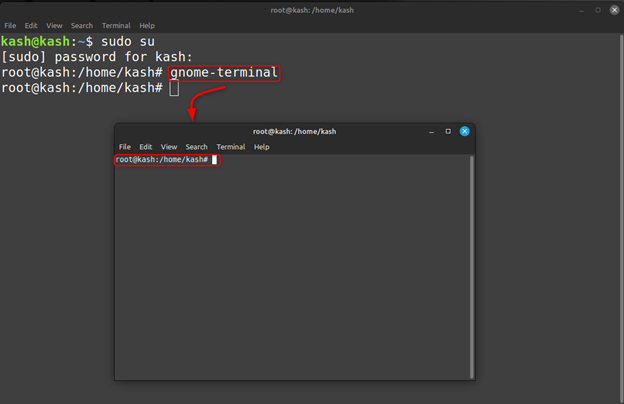
Schritt 4: Root-Terminal anpassen
Sobald Sie das Root-Terminal geöffnet haben, können Sie es nach Ihren Wünschen anpassen. Sie können beispielsweise das Farbschema, die Schriftgröße und das Hintergrundbild ändern. Um das Terminal zu ändern, klicken Sie mit der rechten Maustaste und wählen Sie es aus „Vorlieben“ . Dadurch wird das Fenster mit den Terminaleinstellungen geöffnet, in dem Sie Änderungen an der Darstellung und dem Verhalten des Root-Terminals vornehmen können.
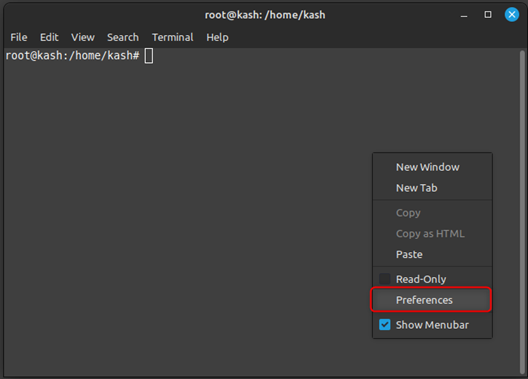
Das unten gezeigte Fenster wird geöffnet, in dem wir das Root-Terminal ändern können.
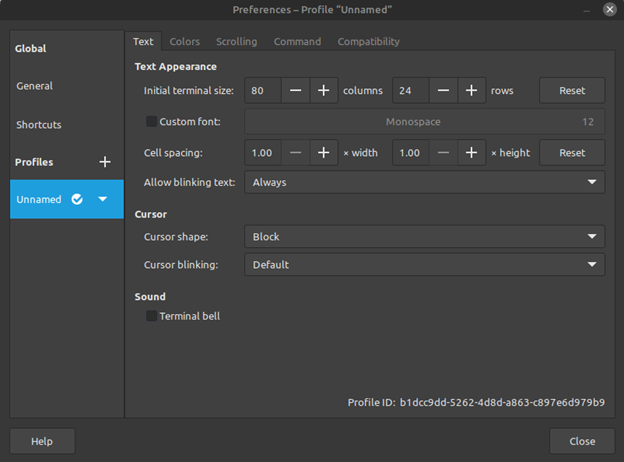
Abschluss
Das Öffnen eines Root-Terminals in Linux Mint ist ein einfacher Schritt, der mit der ausgeführt werden kann sudo su Befehl in Linux Mint. Der obige Artikel führt zum Öffnen eines Terminals als Root-Benutzer und erklärt, wie wir es ändern können.